
| Aeronautica | Comunicatii | Drept | Informatica | Nutritie | Sociologie |
| Tehnica mecanica |
Autocad
|
|
Qdidactic » stiinta & tehnica » informatica » autocad EXERCITIUL Nr. 6: Piesa turnata |
EXERCITIUL Nr. 6: Piesa turnata
EXERCITIUL Nr. 6: Piesa turnata
AutoCAD-ul furnizeaza o gama larga de posibilitati de cotare a desenelor. In acest exercitiu vor fi folosite facilitati de cotare pentru piesa turnata din desenul prototip Casting.
Comenzi noi
dim
linear horizontal, vertical si aligned
diameter
continue si baseline
angular
leader
radius
![]() Procedura de desenare
Procedura de desenare
1. Incepeti un nou desen numit DIM1 bazat pe prototipul CASTING. Pe ecran vor fi observate trei proiectii ale unei piese turnate ce a fost incarcata. Asigurati-va ca modurile grid si snap au fost activate.
2. Din meniul derulant Tools alegeti
Toolbars/Dimensioning  .
.
3.
Mariti zona proiectiei frontale a piesei turnate ca in figura 1, folosind comanda Zoom Window ![]() din
toolbar-ul Standard.
Lasati suficient spatiu in jurul proiectiei pentru a putea
adauga cotele.
din
toolbar-ul Standard.
Lasati suficient spatiu in jurul proiectiei pentru a putea
adauga cotele.
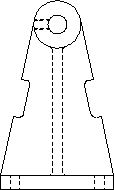
Figura 1
4. Din toolbar-ul Dimensioning alegeti Dimension
Style ![]() . In cutia de
dialog apasati butonul Annotation.
Obtineti cutia de dialog Annotation
in care apasati butonul Units.
In cutia de dialog Primary Units
alegeti din optiunile Precision
valoarea 0 pentru a nu avea
zecimale. Inchideti cutiile de dialog apasand pe OK.
. In cutia de
dialog apasati butonul Annotation.
Obtineti cutia de dialog Annotation
in care apasati butonul Units.
In cutia de dialog Primary Units
alegeti din optiunile Precision
valoarea 0 pentru a nu avea
zecimale. Inchideti cutiile de dialog apasand pe OK.
5. Alegeti
Running Object Snap ![]() din toolbar-ul
Standard. Bifati modurile de
selectare intersection si midpoint.
Aceste optiuni de indicare precisa a punctelor va vor ajuta
sa cotati precis si rapid. Din lista de moduri de prindere va fi
selectat punctul cel mai apropiat de centrul cursorului.
din toolbar-ul
Standard. Bifati modurile de
selectare intersection si midpoint.
Aceste optiuni de indicare precisa a punctelor va vor ajuta
sa cotati precis si rapid. Din lista de moduri de prindere va fi
selectat punctul cel mai apropiat de centrul cursorului.
Dimensionare liniara
6 Din toolbar-ul Dimensioning
selectati Linear . In editorul
de desenare, vor trebui indicate doua puncte ce determina dimensiunea
orizontala ce va fi cotata. In afara de aceste puncte, trebuie
specifiat si un punct prin care trece linia de cota
corespunzatoare. Punctati coltul din stanga jos al piesei turnate
ca prim punct al dimensiunii de cotare si coltul din dreapta jos
reprezentind a doua extremitate a originii liniei. AutoCAD-ul cere locul in
care va fi plasata linia de cota. Specificati un punct la
aproximativ
7. Din toolbar-ul Dimensioning
selectati Linear .
Selectati prima extremitate a liniei in coltul din dreapta jos al
piesei turnate si a doua in centrul celor doua cercuri (atentie,
la selectarea centrului trebuie indicat cercul al carui centru
intereseaza).Plasati dimensiunea liniei de cota la aproximativ
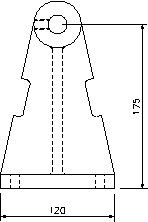
|
Figura 2
8.
Selectati Aligned Dimension a toolbar-ului
Dimensioning. Aceasta va
permite sa adaugati dimensiuni (cote) liniare inclinate. Se
dimensioneaza acum cavitatea din partea stanga a piesei turnate, ca
in figura 3. Setati
locatia liniei de cota la aproximativ
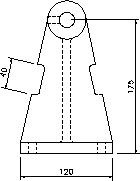
Figura 3
Dimensionarea cercurilor
Pentru a completa dimensionarea acestei proiectii trebuie adaugate cotele celor doua cercuri.
9. Din toolbar-ului Dimensioning selectati Diameter
Dimension ![]() . In linia de
comanda va apare
. In linia de
comanda va apare
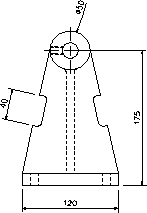
Figura 4
cererea de selectare a arcului sau cercului ce urmeaza a fi cotat. Selectati cercul exterior al piesei intr-o pozitie corespunzatoare orei 1 pe cadranul unui ceasornic.Prin deplasarea mouse-ului puteti modifica pozitia cotei diametrului.
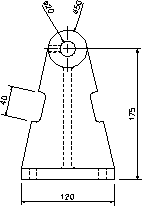
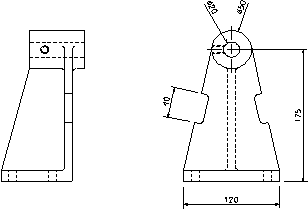
Figura 5 Figura 6
Se poate observa acum ca o imagine a cotei de diametru apare pe ecran, dupa care puteti regla locatia textului in mod dinamic, ca in figura 4.
10.
Cotati cercul mai mic in acelasi mod, selectandu-l intr-un punct
corespunzator pozitiei orei
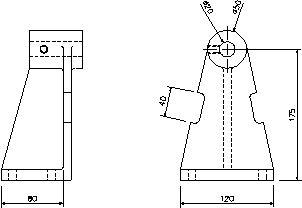
Figura 7
11. Folosind comanda zoom all vizualizati intregul desen dupa care cu zoom window mariti proiectia laterala a piesei turnate asa cum este aratat in figura 6. Lasati suficient spatiu in jurul proiectiei pentru a putea adauga cotele.
Folosirea optiunii Continue
12. Folosind
optiunea Linear Dimension ![]() trasati cota de
trasati cota de
13. Reveniti
in toolbar-ul Dimensioning si selectati Continue Dimension ![]() . In linia de
comanda va apare cererea de selectare a celei de-a doua
extremitati a liniei de cota. Nu este nevoie sa
specificati prima extremitate a cotei deoarece aceasta este atribuita
implicit de AutoCAD ultimului punct al cotei trasate anterior. Selectati
coltul din dreapta jos al piesei turnate.
. In linia de
comanda va apare cererea de selectare a celei de-a doua
extremitati a liniei de cota. Nu este nevoie sa
specificati prima extremitate a cotei deoarece aceasta este atribuita
implicit de AutoCAD ultimului punct al cotei trasate anterior. Selectati
coltul din dreapta jos al piesei turnate.
14.
Revenind la proiectia cotata initial, selectati Continue Dimension ![]() si tastati <Return> la prompterul urmator dupa care veti
selecta cota liniara de
si tastati <Return> la prompterul urmator dupa care veti
selecta cota liniara de
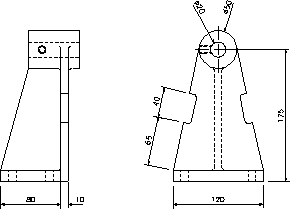
Figura 8
Folosirea optiunii Baseline
15.
Trasati cota verticala de
16.
Selectati Baseline Dimension ![]() . Rutina baseline va considera ca prima
extensie a cotei ce trebuie trasata corespunde cotei precedente.
. Rutina baseline va considera ca prima
extensie a cotei ce trebuie trasata corespunde cotei precedente.
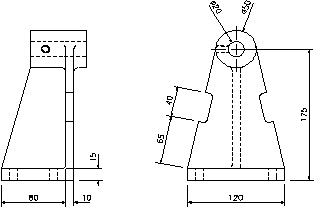
Figura 9
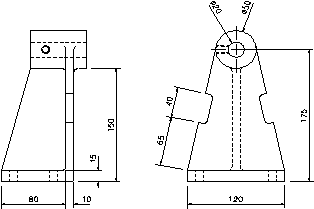
Figura 10
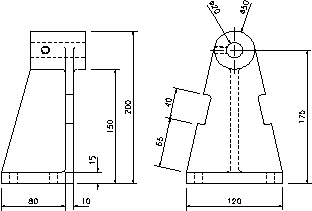
Figura 11
Selectati
coltul din dreapta sus al bosajului piesei turnate, ca in figura 10. Cota de
14. Alegeti al doilea punct in partea superioara a bosajului piesei. Confirmati valoarea cotei terminand cotarea cu aceasta baza (vezi figura 11).
15.Trasati
cota orizontala de
Trasarea cotelor unghiulare (angular)
16. Selectati
Angular Dimension ![]() .
Apasati <Return>
pentru a putea specifica punctele necesare cotei unghiulare. La prima
cerere a punctelor ce definesc unghiul
selectati punctul in care nervura inclinata intalneste baza
piesei turnate. Daca este necesar, urmariti figura 12 pentru a identifica punctele ce
trebuiesc selectate. La cererea primei extremitati a unui brat
al unghiului alegeti capatul de sus al liniei inclinate.
Introduceti extremitatea
.
Apasati <Return>
pentru a putea specifica punctele necesare cotei unghiulare. La prima
cerere a punctelor ce definesc unghiul
selectati punctul in care nervura inclinata intalneste baza
piesei turnate. Daca este necesar, urmariti figura 12 pentru a identifica punctele ce
trebuiesc selectate. La cererea primei extremitati a unui brat
al unghiului alegeti capatul de sus al liniei inclinate.
Introduceti extremitatea
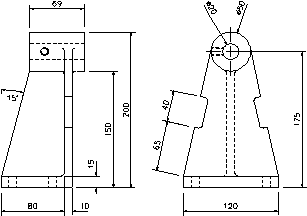
Figura 12
celui de-al doilea brat al unghiului alegand un punct oarecare pe verticala ce trece prin vertex, cu ajutorul modului ortho. Cota unghiulara va fi trasata ca in figura 12.
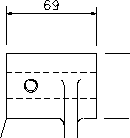
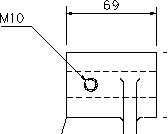
Figura 13 Figura 14
Cotarea leader
17.
Dati comanda Zoom Window ![]() pentru a obtine vederea din figura 13.
pentru a obtine vederea din figura 13.
18.
Selectati optiunea Leader ![]() din toolbar-ul Dimensioning. Aceasta va permite
sa introduceti note despre anumite entitati din desen,
indicandu-le printr-o sageata. Dezactivati modul snap (off) si la cererea From
point selectati un punct de pe cercul exterior in pozitia
corespunzatoare orei 10 pe cadranul unui ceas folosind optiunea nearest a modului osnap. Tastati coordonatele punctului de sfarsit al
liniei leader 130, 290 si
tastati <Return> pentru a
completa detaliile liniei leader. La
cererea textului introduceti M10
pentru a specifica gaura filetata din figura 14.
din toolbar-ul Dimensioning. Aceasta va permite
sa introduceti note despre anumite entitati din desen,
indicandu-le printr-o sageata. Dezactivati modul snap (off) si la cererea From
point selectati un punct de pe cercul exterior in pozitia
corespunzatoare orei 10 pe cadranul unui ceas folosind optiunea nearest a modului osnap. Tastati coordonatele punctului de sfarsit al
liniei leader 130, 290 si
tastati <Return> pentru a
completa detaliile liniei leader. La
cererea textului introduceti M10
pentru a specifica gaura filetata din figura 14.
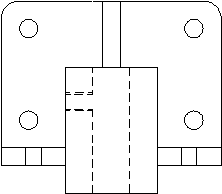
Figura 15
19. Mariti intregul desen cu comanda Zoom All.
Cotarea razelor
20. Folositi zoom window pentru a crea o imagine similara celei din figura 15.
21.
Selectati optiunea Radius Dimension ![]() .
Optiunea Radius lucreaza
in acelasi mod cu Diameter. La
cererea arcului sau cercului ce trebuie dimensionat, selectati cercul din
dreapta sus intr-un punct corespunzator orei 1 de pe cadranul unui ceas.
Introduceti cota R5 si
specificati dinamic locatia textului la aproximativ
.
Optiunea Radius lucreaza
in acelasi mod cu Diameter. La
cererea arcului sau cercului ce trebuie dimensionat, selectati cercul din
dreapta sus intr-un punct corespunzator orei 1 de pe cadranul unui ceas.
Introduceti cota R5 si
specificati dinamic locatia textului la aproximativ
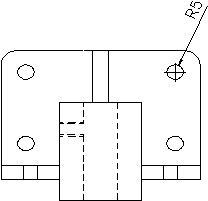
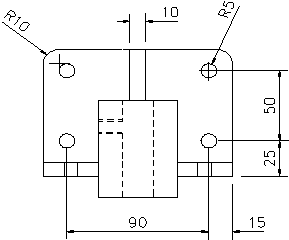
Figura 16 Figura 17
22.
Selectati din nou optiunea Radius
Dimension ![]() si alegeti raza de rotunjire a
coltului din stanga sus a piesei turnate. Introduceti textul pentru
linia de cota R10 specificand
si de asta data pozitia textului la aproximativ
si alegeti raza de rotunjire a
coltului din stanga sus a piesei turnate. Introduceti textul pentru
linia de cota R10 specificand
si de asta data pozitia textului la aproximativ
23. Completati dimensiunile proiectiei plane ca in figura 17, folosind tehnicile de cotare Linear Dimension si Continue Dimension.
24. Folositi comanda Zoom All pentru a vedea intregul desen. Salvati desenul si iesiti din editorul de desenare.
| Contact |- ia legatura cu noi -| | |
| Adauga document |- pune-ti documente online -| | |
| Termeni & conditii de utilizare |- politica de cookies si de confidentialitate -| | |
| Copyright © |- 2025 - Toate drepturile rezervate -| |
|
|
||||||||||||||||||||||||
|
||||||||||||||||||||||||
|
||||||||||||||||||||||||
Referate pe aceeasi tema | ||||||||||||||||||||||||
|
| ||||||||||||||||||||||||
|
||||||||||||||||||||||||
|
|
||||||||||||||||||||||||








